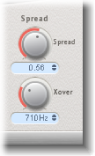Space Designer のグローバルパラメータを操作する
Space Designer のグローバルパラメータは、エフェクトの全体的な出力や動作に作用します。グローバルパラメータは、メインディスプレイの周辺と下部の 2 つの部分に分かれています。
これらのパラメータは、メインディスプレイ周辺に表示されています。
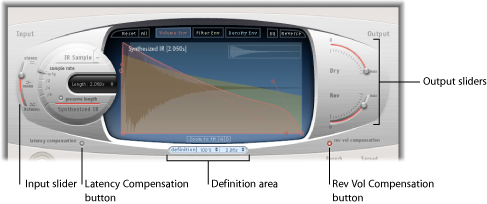
- 「Input」スライダ: Space Designer によるステレオまたはサラウンド入力信号の処理方法を指定します。詳細については、Space Designer の「Input」スライダを使うを参照してください。
- 「Latency Compensation」ボタン: Space Designer の内部レイテンシー補正機能をオンまたはオフにします。Space Designer のレイテンシー補正機能を使うを参照してください。
- 「Definition」領域: リバーブの拡散をエミュレートし、CPU リソースを節約するために定義の少ない IR セットに切り替えることができます。Space Designer の「Definition」パラメータを使うを参照してください。
- 「Rev Vol Compensation」ボタン: Space Designer の内部 IR 音量を合わせる機能を有効にします。Space Designer の「Rev Vol Compensation」を使うを参照してください。
- 「Output」スライダ: 出力レベルを調整します。Space Designer の「Output」スライダを使うを参照してください。
これらのパラメータは、メインディスプレイの下に表示されています。
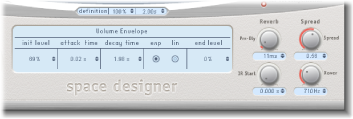
- 「Pre-Dly」ノブ: リバーブのプリディレイ時間、つまり原音信号が鳴ってからリバーブの最初の反響が生じるまでの時間を設定します。Space Designer の「Pre-Dly」(プリディレイ)を操作するを参照してください。
- 「IR Start」ノブ: IR のサンプルの再生ポイントを設定します。Space Designer の「IR Start」パラメータを使うを参照してください。
- 「Spread」および「Xover」ノブ(合成 IR のみ): 「Spread」は、ステレオまたはサラウンド空間の聴覚上の広がりを調整します。「Xover」は、クロスオーバー周波数をヘルツ単位で設定します。この値よりも低い合成 IR の周波数は、「Spread」パラメータの影響を受けます。Space Designer の「Spread」パラメータを使うを参照してください。
Space Designer の「Input」スライダを使う
「Input」スライダの機能は、ステレオインスタンスとサラウンドインスタンスで異なります。この「Input」スライダは、モノインスタンスまたはモノ→ステレオインスタンスでは表示されません。
ステレオインスタンスの場合、「Input」スライダはステレオ信号の処理方法を指定します。
サラウンドインスタンスの場合、「Input」スライダは、リバーブに送られるサラウンドチャンネルに LFE 信号をどの程度ミックスするかを指定します。
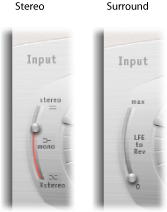
Space Designer のレイテンシー補正機能を使う
Space Designer では、複雑な計算には時間がかかります。このため、直接入力信号と処理された出力信号との間で、処理のレイテンシー、つまり遅延が生じます。レイテンシー補正機能を有効にすると、エフェクト信号の処理の遅延に合わせて、直接信号にも(「Output」セクションで)遅延がかけられます。
メモ: これは、ホストアプリケーションのレイテンシー補正とは別のものです。この補正機能はすべて Space Designer 内部で実行されます。
Space Designer の処理レイテンシーは、元のサンプルレートで 128 サンプルです。サンプルレートを半分にするごとにサンプル数はその 2 倍になります。Space Designer の「sample rate」スライダを「/2」にすると、処理レイテンシーは 256 サンプルになります。サラウンドモードの場合または 44.1 kHz より高いサンプルレートの場合、処理レイテンシーは増加しません。
Space Designer の「Definition」パラメータを使う
「Definition」パラメータは、自然な残響パターンが拡がっていく状態をエミュレートします。100 %未満の値で使うと、CPU 負荷を低減することにもなります。
メモ: 「Definition」ボックスは、CPU 負荷の大きい合成 IR を読み込んだ場合にのみメインディスプレイの下に表示されます。

自然の残響の場合、その空間情報のほとんどは最初の数ミリ秒に含まれています。残響が終わりに近付くにつれて、反響のパターン(壁などに跳ね返る信号)が拡散していきます。すなわち、反射した信号は小さくなり、方向性がなくなっていくので、含まれる空間情報がはるかに少なくなります。
この現象を(CPU 使用率を抑えながら)エミュレートするには、リバーブの最初だけ完全な分解能の IR を使用し、リバーブの後半では分解能の低い IR を使うように Space Designer を設定するという方法があります。
「Definition」パラメータでは、低い分解能の IR に切り替わる位置を設定します。このパラメータは、ミリ秒(切り替わりが始まる時間)とパーセンテージ(完全な分解能の IR の長さを 100 %とした値)の両方で表示されます。
Space Designer の「Rev Vol Compensation」を使う
「Rev Vol Compensation」(リバーブ音量補正)では、IR ファイル同士の(実際の音量ではなく)耳で聞こえる音量の違いを解消します。
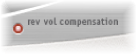
このパラメータはデフォルトでオンになっており、通常はこのモードのままで構いません。ただし、IR のタイプによっては思い通りの結果が得られない場合があります。その場合はオフにして、入力レベルと出力レベルを必要に応じて調整してください。
Space Designer の「Output」スライダを使う
「Output」パラメータでは、直接の(ドライ)信号と処理済みの信号のバランスを調整できます。使用可能なパラメータは、Space Designer の入力設定によって異なります。
モノ、モノ→ステレオ、またはステレオエフェクトとして Space Designer を接続した場合は、2 つの出力スライダが表示されます。1 つは直接信号用、もう 1 つはリバーブ信号用のスライダです。
サラウンド設定の場合、小さなサラウンド出力ミキサーを構成する、4 つの出力スライダがあります。
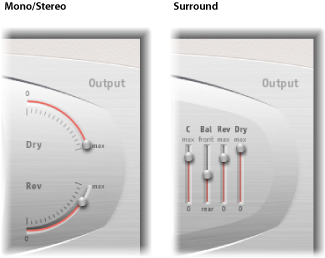
Space Designer の「Pre-Dly」(プリディレイ)を操作する
プリディレイは、原音信号が発生してからリバーブの初期反射音が発生するまでの経過時間です。
どのようなサイズおよび形状の部屋についても、この設定値によって、壁、天井、床と、その音を聞く人間との距離が決まります。Space Designer を使用すれば、このパラメータをプリディレイとは別に調整し、自然なプリディレイにとどまらずにさまざまな状態を作り出すことができます。
実際上の観点から言えば、「Pre-Dly」の設定時間を極端に短くすると、信号の位置を特定しにくくなります。原音信号のサウンドにも影響する場合があります。一方、「Pre-Dly」の設定時間を極端に長くすると、エコーが不自然に聞こえることがあります。原音信号と初期反射音とが離れてしまい、元の信号とリバーブ信号の間が空いて聞こえることもあります。
さまざまなサウンドに理想的な「Pre-Dly」の設定は、原音信号の属性(より正確に言えばエンベロープ)によって異なります。通常、パーカッシブな信号では、弦楽器のようにアタックが徐々にフェードインする信号よりも「Pre-Dly」を短く設定する必要があります。最も良い設定方法は、音響エコーなどの望ましくない現象が出ない範囲で、プリディレイをできるだけ長くすることです。
以上は、さまざまな信号に適用できる、実際に存在する音響空間を作り出すための方法です。現実にはありえない音の広がりや自然界には存在しないリバーブやエコーを作り出したい場合は、「Pre-Dly」パラメータにさまざまな値を設定してみましょう。
Space Designer の「IR Start」パラメータを使う
「IR Start」パラメータを使用すると、IR の再生開始ポイントを移動することができるので、IR の開始部分をうまくカットしたい場合に役立ちます。
このパラメータを使うと、IR サンプルの開始部分にあるピークを消去できて便利です。また、「Reverse」機能と組み合わせて使う場合などには、さまざまなオプションも用意されています。Space Designer のボタンバーを使うを参照してください。
メモ: Synthesized IR モードの場合は、「Length」パラメータが同じ機能を持っているので、「IR Start」パラメータは使用できません。